CAD黑白打印图纸打印很模糊该怎么办?
摘要:有时候打印图纸,发现用黑墨打印出来的时候,显得很不模糊,可在打印样式表里设置。1、用CAD打开需要打印的图纸,如图2、CTRL+P调出打印3...
有时候打印图纸,发现用黑墨打印出来的时候,显得很不模糊,可在打印样式表里设置。
1、用CAD打开需要打印的图纸,如图

2、CTRL+P调出打印

3、点击更多选项,点击编辑打印样式表,调出样式表编辑器
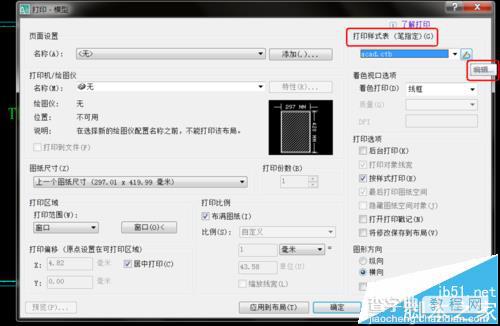
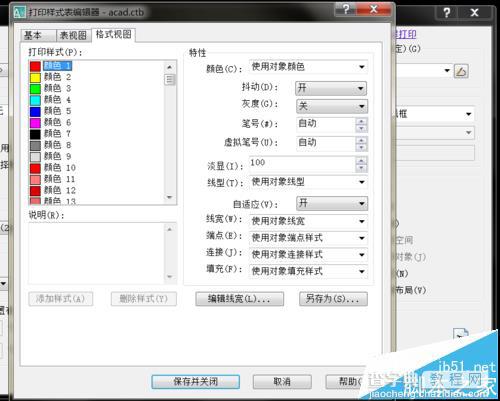
4、左键点击格式视图的颜色1,再按shift键下拉到颜色255,即选中全部颜色
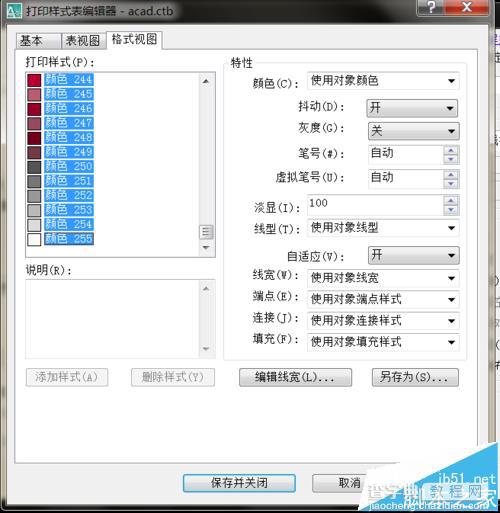
5、特性颜色选项选黑色
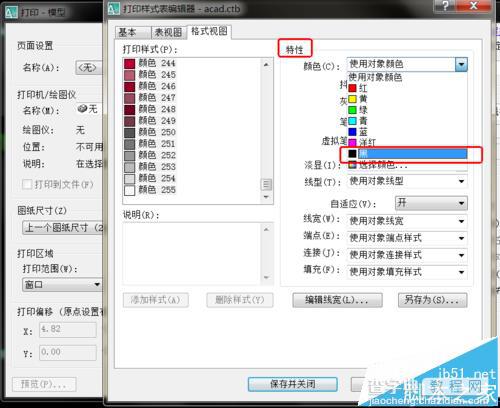
6、其他选项,如淡显,线宽都可以在这里编辑。最后可以预览一下确认为白底黑字即可
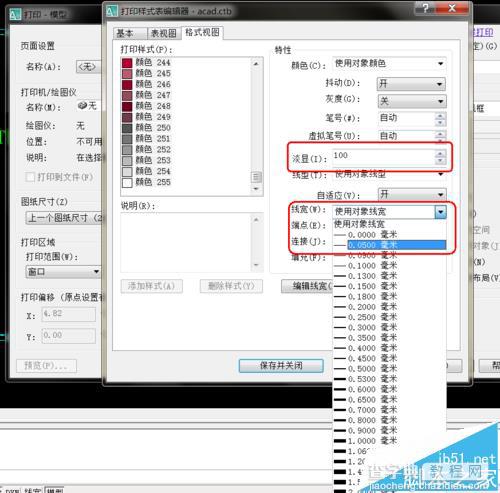
【CAD黑白打印图纸打印很模糊该怎么办?】相关文章:
下一篇:
CAD怎么绘制一张10人座大圆桌?
